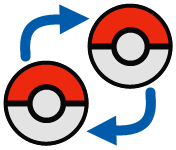Tutoriel GFX
Créer un cadre simple
Vous débutez et aimeriez savoir comment créer un cadre sur photoshop ? Vous vous trouvez au bon endroit.
| Logiciel | Adobe Photoshop CS4 |
|---|---|
| Difficulté | Simple |
| Dernière mise à jour | 15/05/2017 |
Mais qu'est-ce qu'un cadre ?
• Cadre :
Utilisé pour habiller la création, afin de créer un effet de style, de la profondeur, ou bien de la simplicité, de la discrétion, etc. Le cadre n'a pour limite que votre imagination.
Il n'est cependant pas indispensable, et parfois certains préfèrent ne pas en mettre.
Nous choisissons donc la simplicité dans ce tutoriel.
Étape N°1
Nous partons donc d'une signature sur laquelle vous avez bien travaillé : vous avez de nombreux calques pour les différents effets voulus, et il ne reste plus qu'à ajouter un cadre pour parfaire votre création. Considérez que l'image utilisée pour illustrer ce tutoriel est le fruit de ce travail réparti sur ces nombreux calques.
Commençons donc par créer un nouveau calque :
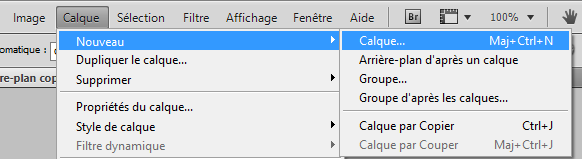
Calque > Nouveau > Calque (ou MAJ + CTRL + N)
Il faut maintenant appliquer l'image pour que tous les calques qui précèdent celui que vous venez de créer soient fusionnés en un seul.
Faites bien attention à ne pas utiliser la fonction "fusionner les calques visibles" qui vous empêchera de modifier quoi que ce soit en cas de problème !
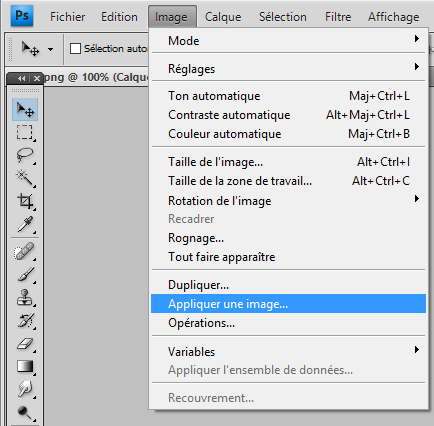
Image > Appliquer une image
Vous obtiendrez donc cela dans vos calques :
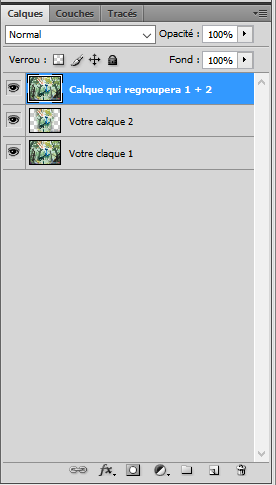
Étape N°2
Cette étape est celle de la création du cadre, commencez par aller ici :
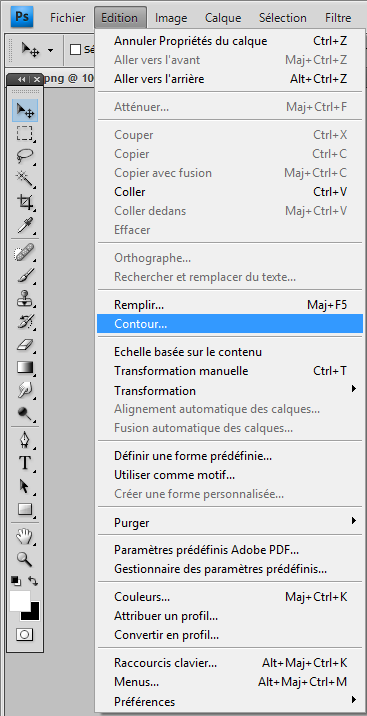
Edition > Contour
Une fenêtre s'ouvrira qui vous permettra de paramétrer le contour, soit :
- L'épaisseur
- La couleur
- Sa position (à l'intérieur, au centre ou à l'extérieur)
- Son opacité (à quel point le contour sera visible), généralement évitez de toucher à cela, un cadre qui n'est pas opaque à 100% rend souvent une impression de "sale"
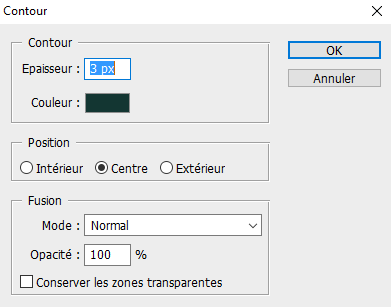
Voici donc les paramètres que j'ai utilisé
Vous obtiendrez alors un contour basique.
Si le résultat du contour ne vous plait pas, vous pouvez revenir en arrière à l'aide du raccourci CTRL+Z et reprenez cette étape.

Image finale
Ainsi se termine le tutoriel ! En espérant qu'il vous aura aidé !
Tutoriel réalisé par L cinSkY
Revenir à l'accueil du dossier GFX
Tutoriel réalisé par L cinSkY
Revenir à l'accueil du dossier GFX
Recherche
Communauté Pokébip
Journal des rédacteurs
Réseaux sociaux
Calendrier
| Jeu | 2024 |
| iOS Android | Pokémon Pocket (JCC) |
| Jeu | 2025 |
| Switch | Légendes Pokémon : Z-A |
Partenaires
Publicité